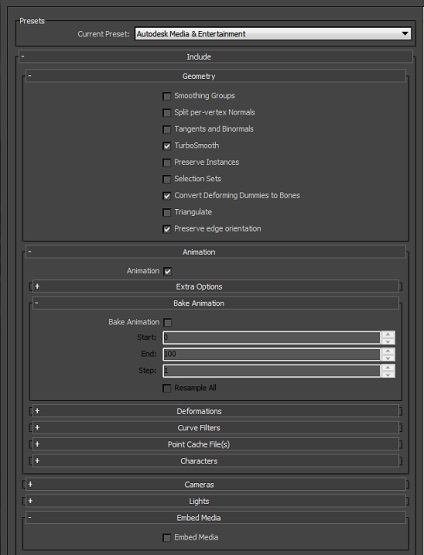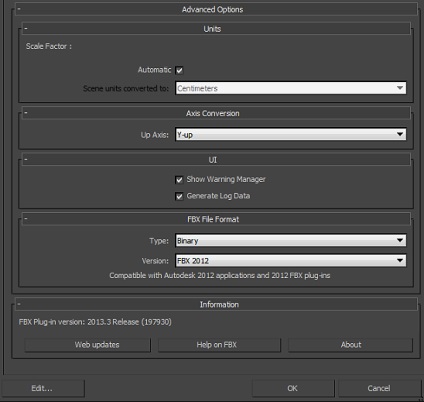Unity - export vezető szerepe FBX
Unity támogatja FBX fájlokat, amelyek a következő címen szerezhető számos népszerű 3D-alkalmazásokhoz. Használja ezeket az irányelveket, hogy a legjobb eredményt.
Válasszuk a> Készítsünk> Beállítások ellenőrzése> Export> Ellenőrizze> Import
Mit szeretne exportálni?
Legyen óvatos, ha az exportáló kontextusban, mint például a szemek, kamerák, fények, rig animációk, stb
- Alkalmazások gyakran lehetővé teszi, hogy exportálja a kijelölt objektumok vagy az egész jelenet
- Győződjön meg arról, hogy exportálja jelenet a tárgyakat, hogy a használni kívánt. Ehhez exportáló kiválasztott, vagy eltávolítani a nem kívánt adatokat a jelenetet.
- Általában egy jó gyakorlat, hogy működjön együtt a fájl, ami tartalmazza az összes fényforrásokat, irányítja, ellenőrzi fúrók, stb míg exportáló csak a szükséges adatokat a segítségével export kiválasztott export előre beállított, vagy akár egy egyéni exportőr színpadon.
Mit kell tartalmaznia az export?
Készítse el Asset:
Hogyan tartalmazzák az export ezeket az elemeket?
Ellenőrizze FBX export lehetőségek
- Ellenőrizze a beállításokat az export párbeszédablak tudni, hogy mit lehet várni, és mit kell tenni a beállításokat FBX Unity - lásd alább image 1, 2 és 3.
- Győződjön meg róla, az animáció / deformációk / Skins / Morphs helyesen van konfigurálva
- Csomópontok markerek és azok átalakítása lehet exportálni
- Kamerák és a fények a Unity hibás importálása
Melyik verziót használja FBX?
Autodesk rendszeresen frissítik a telepítő FBX, ami oda vezethet, hogy a különböző módon, különböző változatai saját szoftvert és egyéb, harmadik fél 3D-s alkalmazások
Verzió lehet megtekinteni Advanced Options> FBX fájlformátum
Fog ez működni?
Ellenőrizze a kiviteli
- Ellenőrizze a fájl méretétől - értékeli a megfelelőségét a fájl mérete (pl> 10k?)
- Re-importálja a FBX jelenet az alkalmazás 3D modellezés - azt kapja, amit várt?
- Import a Unity
- Ellenőrizze FBX import beállításokat a felügyelő. struktúra, animáció, simítás, stb